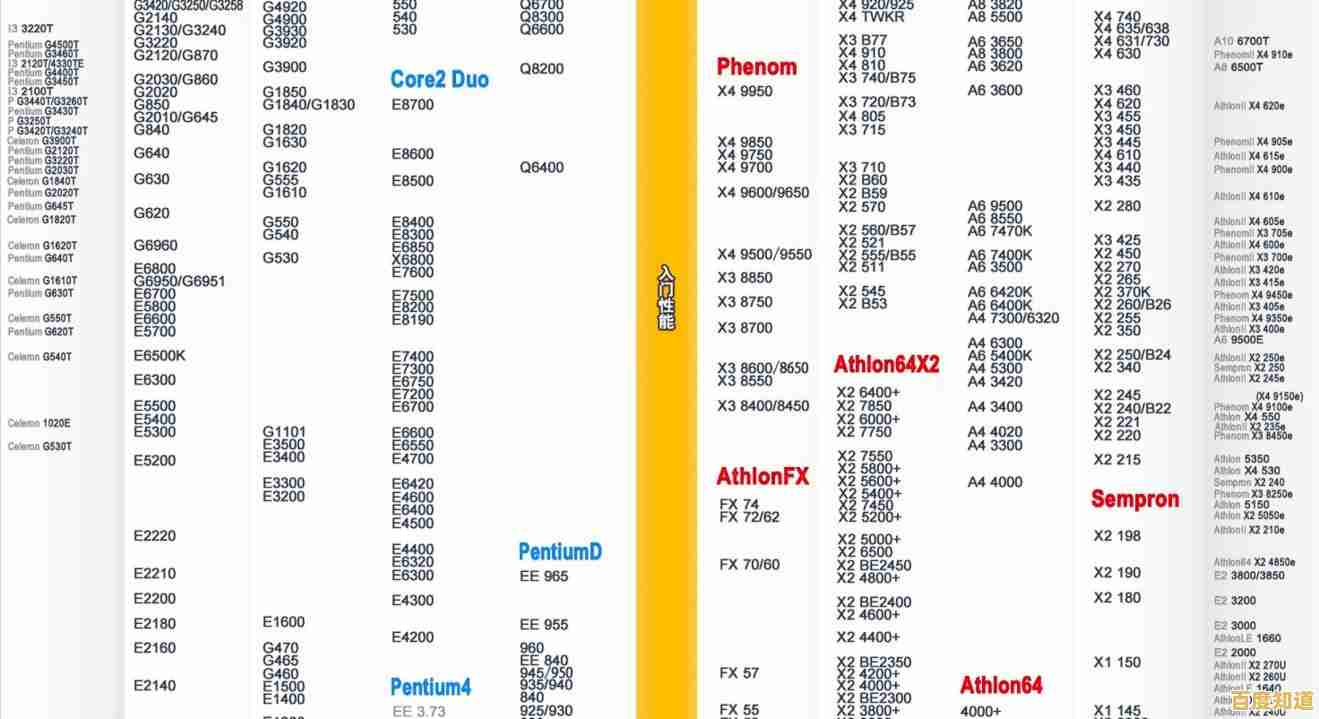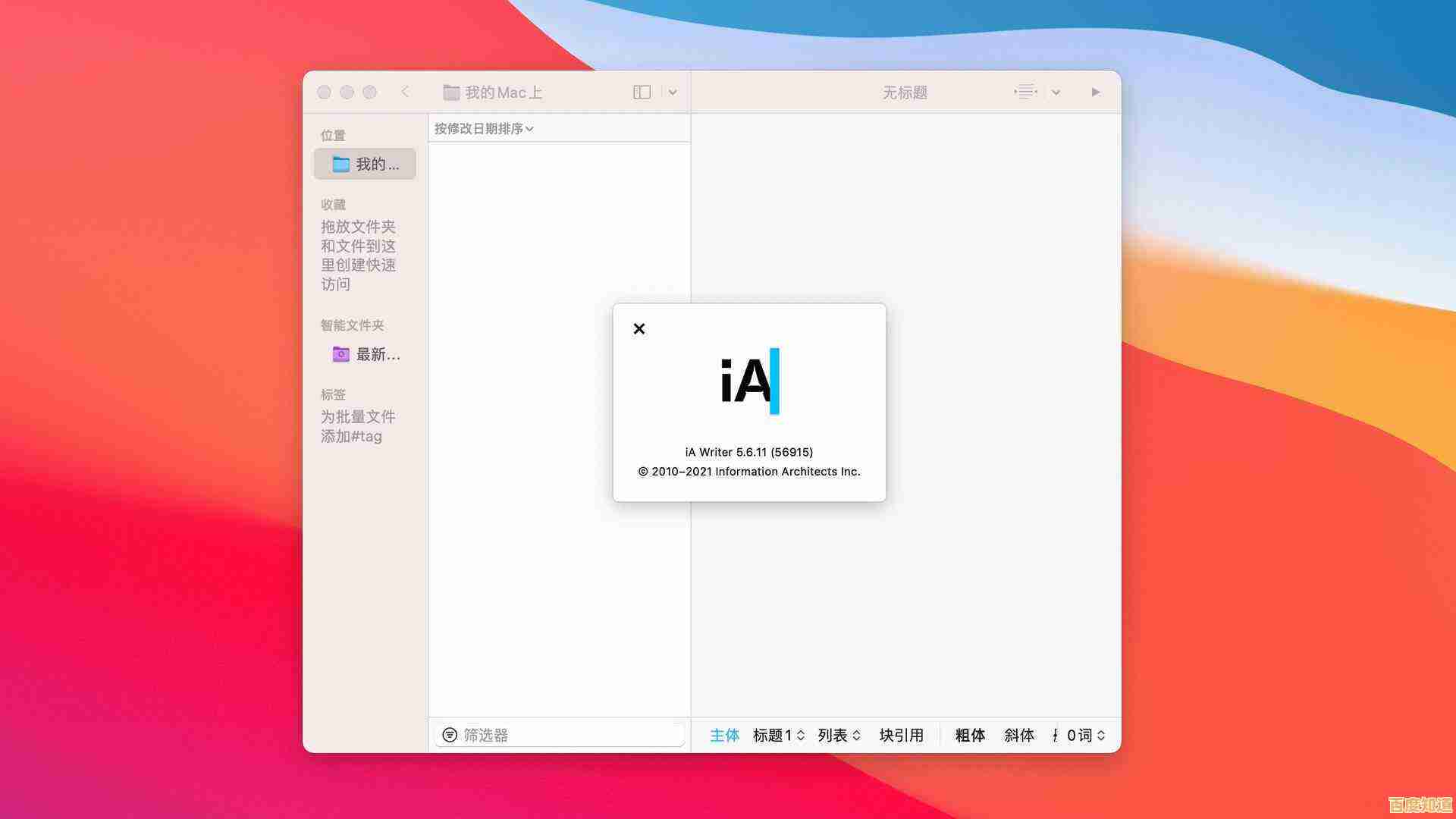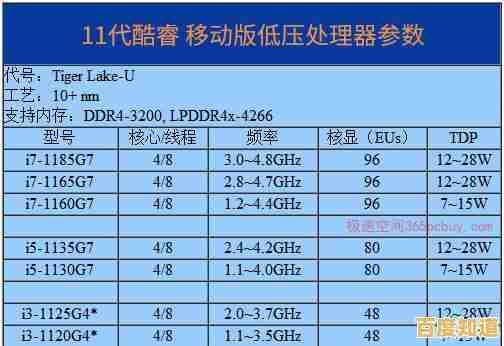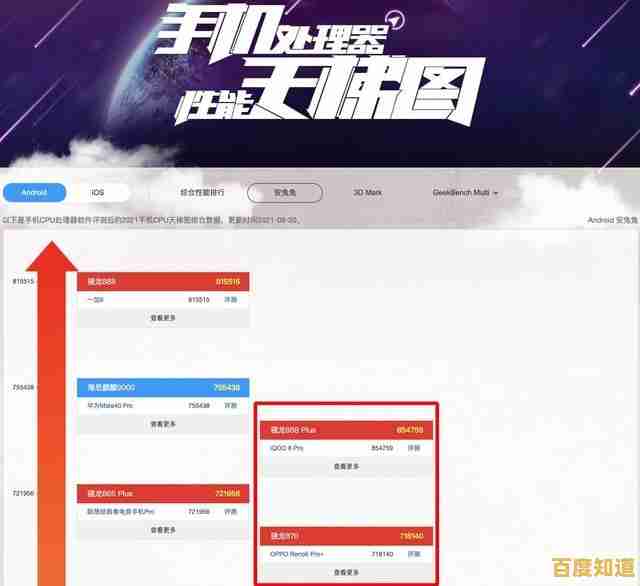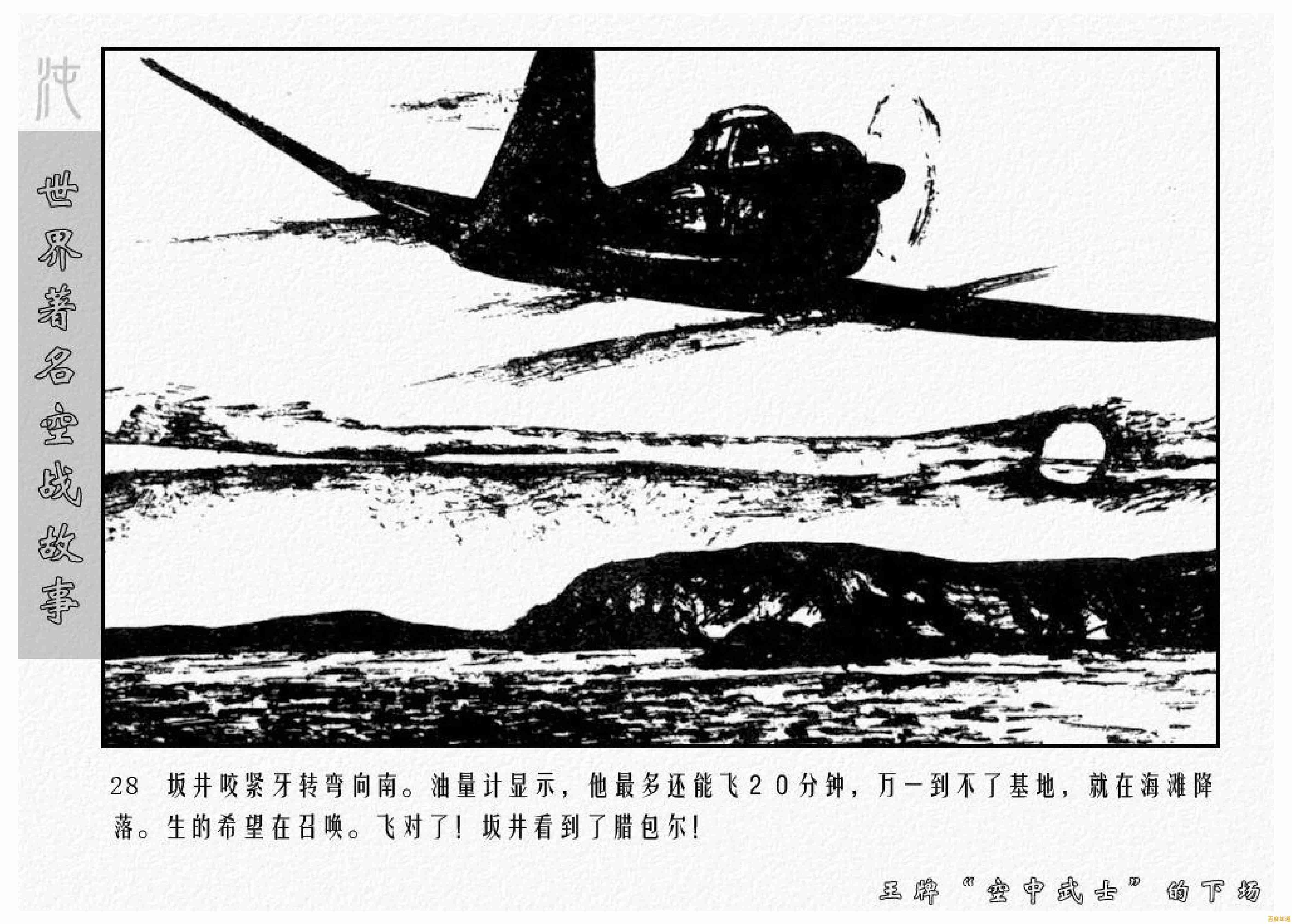遇到系统问题怎么办?完整教您如何将电脑还原至初始状态
- 问答
- 2025-11-01 10:28:20
- 4
(根据微软官方网站支持页面、联想知识库文章、戴尔支持社区以及惠普用户手册中的相关信息整理)
遇到系统问题怎么办?完整教您如何将电脑还原至初始状态
当你的电脑变得很慢、频繁死机,或者软件冲突问题不断,重装系统听起来很麻烦,Windows系统自带了一个非常强大的功能,可以让你轻松地将电脑“恢复出厂设置”,就像刚买来时一样,下面一步步教你怎么做。
重要提示:在开始之前,请务必备份你所有的重要文件! (根据联想知识库文章和戴尔支持社区的强烈建议)这个操作会删除你安装在C盘的所有程序和个人文件(比如桌面、文档、图片里的东西),请把重要文件复制到移动硬盘、U盘或者云盘里,这是最关键的一步,否则文件丢失无法找回。

使用Windows系统内置的“重置此电脑”功能(最简单、最推荐)
这个方法最适合电脑还能正常开机进入桌面的情况。
- 打开设置:点击屏幕左下角的“开始”菜单(Windows图标),然后点击那个像齿轮的“设置”图标。
- 进入恢复选项:在设置窗口中,找到并点击“更新和安全”(在Windows 10里)或“系统”(在Windows 11里,然后找到“恢复”选项)。
- 找到重置选项:在菜单中,你会看到一个叫“恢复”或“重置此电脑”的选项,点击它旁边的“开始”按钮。
- 选择重置方式:(根据微软官方网站支持页面说明)这时你会看到两个选择:
- 保留我的文件:这个选项会删除你安装的所有应用程序和设置(比如浏览器记录、系统个性化设置),但会保留你存储在C盘的个人文件,如果你的问题只是软件冲突,可以优先尝试这个。
- 删除所有内容:这个选项会清除C盘上的一切,包括你的个人文件、应用程序和设置,让电脑彻底回到初始状态,这是最彻底的清理方式,适合解决严重问题或准备卖掉电脑时使用。
- 选择如何重装系统:(根据微软官方网站支持页面说明)接下来通常会问你是“云下载”还是“本地重新安装”。
- 云下载:会从微软服务器下载最新的Windows系统文件来重装,相当于给你装了一个最新版本的系统,但需要稳定的网络,且耗时较长。
- 本地重新安装:使用你电脑上现有的系统文件进行重置,速度更快,但可能不是最新的版本,一般选这个就可以。
- 确认并开始:根据你的选择,系统会最后向你确认一遍操作,确认无误后,点击“重置”,电脑就会自动开始整个过程,期间电脑会重启几次,你只需要耐心等待,不要断电。
如果电脑无法正常启动,使用高级启动选项
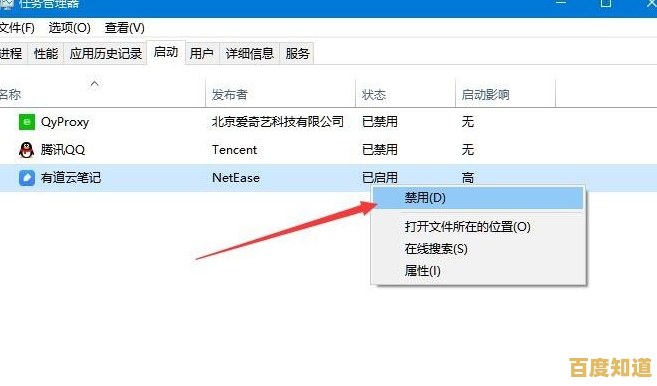
(根据惠普用户手册和戴尔支持社区指南)如果你的电脑已经卡到进不去桌面了,可以尝试强制进入一个叫“Windows恢复环境”的蓝色界面。
- 进入高级启动:在电脑启动时(看到品牌Logo界面),连续按电源键强制关机,重复这个操作2到3次,系统会判断启动失败,自动进入“自动修复”界面,之后在高级选项里,选择“疑难解答”。
另一种方法是:准备一个之前创建的系统修复U盘(如果之前有做的话),从U盘启动。
- 选择重置电脑:在“疑难解答”界面,点击“重置此电脑”。
- 后续步骤:接下来的选项和方法一基本相同,同样可以选择“保留我的文件”或“删除所有内容”,然后按照提示完成操作。
- 能进系统:优先用方法一,通过系统设置来重置,最直观简单。
- 进不了系统:尝试用方法二,通过高级启动选项来重置。
- 无论如何,先备份!先备份!先备份!
完成重置后,电脑会像新机器一样,需要你重新进行初始设置(比如创建账户、连接网络等),然后你再慢慢安装需要的软件,并把备份的文件拷贝回来就可以了,这个方法能解决绝大部分由软件引起的系统问题。
本文由苍夏蓉于2025-11-01发表在笙亿网络策划,如有疑问,请联系我们。
本文链接:http://xian.xlisi.cn/wenda/68692.html